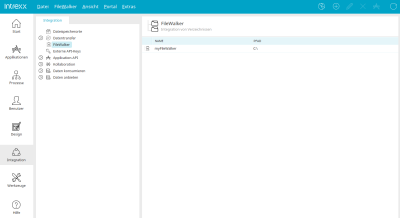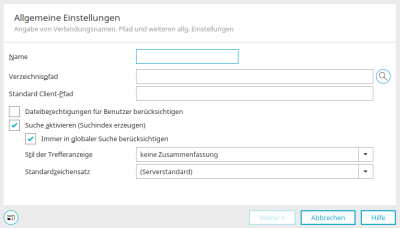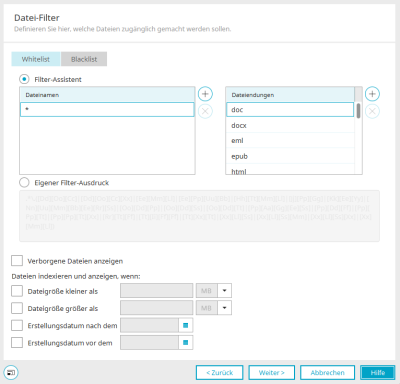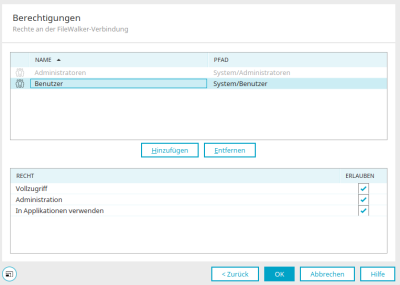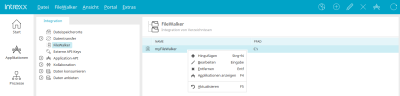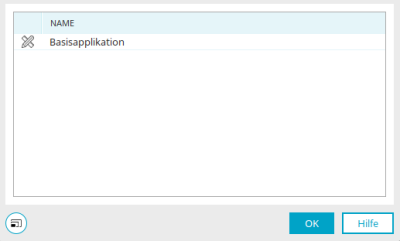Mit dem FileWalker ermöglichen Sie Anwendern vom Browser aus direkten Zugriff auf Dateien, die im Netzwerk abgelegt sind. Eine FileWalker-Verbindung kann mit dem Applikationselement "FileWalker" verwendet werden.
Der Filewalker bietet eine dem Windows Explorer ähnliche Oberfläche und erlaubt lesenden und schreibenden Zugriff auf geteilte Ordner. Die entsprechenden Dateien können in die portalweite Suche aufgenommen werden. Es ist auch möglich, einzelne Pfadbestandteile dynamisch aus dem aktuellen Datensatz einzusetzen. So können z.B. Dokumente zu einem spezifischen Projekt angezeigt werden.
Über das Hauptmenü "FileWalker / Hinzufügen" oder das entsprechende Kontextmenü wird ein Assistent geöffnet, in dem eine neue FileWalker-Verbindung angelegt werden kann. Dazu muss der Eintrag "FileWalker" im linken Bereich markiert sein.
Allgemeine Einstellungen
Tragen Sie hier den Namen Ihrer Verbindung ein.
Verzeichnispfad
Dateien, die sich in dem hier eingetragenen Verzeichnis befinden, werden vom verbundenen FileWalker-Applikationselement im Browser angezeigt.
![]() Durchsuchen
Durchsuchen
Öffnet einen Dialog, in dem freigegebene Verzeichnisse ausgewählt werden können.
Standard Client-Pfad
Hier wird das Verzeichnis für den Zugriff vom Client aus eingetragen. Da das Mapping für Client- und Serverzugriffe (z.B. in heterogenen Netzwerkumgebungen) abweichen kann, wird zwischen dem Verzeichnispfad und dem Standard Client-Pfad unterschieden.
Dateiberechtigung für Benutzer berücksichtigen
Mit dieser Einstellung werden nur die Dateien angezeigt, für die der aktuelle Benutzer ausreichend berechtigt ist.
Suche aktivieren (Suchindex erzeugen)
Der Suchindex wird über die mit dem FileWalker eingebundenen Dateien erzeugt.
Immer in globaler Suche berücksichtigen
Stellt den Index für die portalweite Suche zur Verfügung.
Stil der Trefferanzeige
-
keine Zusammenfassung
nur Titel, Dateiname und Pfad werden angezeigt
-
Zusammenfassung aus Dokument
Dokumenteigenschaften werden zusätzlich angezeigt
-
Treffer im Dokumententext hervorheben
hebt Treffer im Dokument optisch hervor
Diese Einstellung kann sowohl zu höherer Systemlast bei der Abfrage, als auch zu einem vergrößerten Index führen, da sich der Dateiinhalt im Index befinden muss.
Standardzeichensatz
Hier kann der Zeichensatz, der bei der Suche verwendet werden soll, ausgewählt werden.
Datei-Filter
Whitelist
Dateinamen oder -Endungen in dieser Liste werden vom FileWalker-Applikationselement angezeigt.
Filter-Assistent
Mit dieser Option können Sie Dateinamen, auch unter der Verwendung von Wildcards, und Dateiendungen für den FileWalker erlauben.
![]() Dateinamen / Dateiendung hinzufügen
Dateinamen / Dateiendung hinzufügen
Legt eine weitere Zeile in der Liste an. Den Wert können Sie mit einem Doppelklick in die Zeile bearbeiten.
![]() Dateinamen / Dateiendung löschen
Dateinamen / Dateiendung löschen
Löscht den markierten Eintrag aus der Liste.
Eigener Filterausdruck
Ist diese Option gewählt, so kann ein eigener Filterausdruck eingetragen werden. Weitere Informationen zu diesem Thema finden Sie hier.
Verborgene Dateien anzeigen
Blendet verborgene Dateien ein.
Dateien indexieren, wenn:
Mit den Einstellungen in diesem Abschnitt können Sie mit der Einschränkung der Dateigröße und des Erstelldatums festlegen, welche Dateien in den Index aufgenommen werden.
Blacklist
Die Einstellungen auf diesem Reiter entsprechen den Einstellungen auf der Whitelist. Dateinamen, die hier eingetragen sind, werden für die Anzeige bzw. den Zugriff durch den FileWalker ausgeschlossen.
Berechtigungen
Alle Informationen zu diesem Thema finden Sie hier.
Bestehende Verbindungen bearbeiten
Jede FileWalker-Verbindung, die Sie erstellt haben, wird im Modul "Design" im rechten Bereich aufgelistet. Über das Hauptmenü "FileWalker" oder das entsprechende Kontextmenü kann die FileWalker-Verbindung bearbeitet oder entfernt und auch eine neue Verbindung erstellt werden.
Mit dem Menüpunkt "Applikationen anzeigen" wird ein Dialog geöffnet, dem Sie Informationen über die Applikationen erhalten, in denen ein FileWalker-Applikationselement die Verbindung verwendet wird.
Applikationen
Hier werden alle Applikationen aufgelistet, die die FileWalker-Verbindung verwenden.